Cómo mejorar las búsquedas de correo electrónico en Microsoft Outlook
Muchas personas pasamos mucho tiempo utilizando Microsoft Outlook. Esto se debe a que hay mucho por hacer, y muchos de nosotros organizamos nuestro día entero en Outlook. Es por eso que una búsqueda eficiente es tan importante. "No pude encontrar el correo electrónico con el proceso de licitación" no es una buena manera de comenzar una reunión. Afortunadamente, Outlook ofrece muchas formas de limitar o ampliar una búsqueda de correo electrónico.


En este tutorial, te mostraré cómo mejorar las cadenas de búsqueda para obtener los resultados más eficientes al buscar mensajes de correo electrónico específicos. Estoy utilizando Microsoft 365 Desktop en un sistema Windows 10 de 64 bits, pero puedes utilizar versiones anteriores de Microsoft Outlook.
Cómo aplicar una búsqueda simple en Microsoft Outlook
El control de búsqueda de Outlook en la barra de título es la herramienta de búsqueda en todas las ventanas. Para iniciar una búsqueda, haz clic en el control y escribe una cadena de búsqueda. Outlook mostrará una lista de elementos que contienen la cadena de búsqueda o parte de ella. Al afinar esa cadena de búsqueda, puedes mejorar los resultados.
Cuando haces clic en el control de búsqueda, Outlook muestra una lista de búsquedas sugeridas basadas en tus búsquedas recientes. A la izquierda, verás un menú desplegable que te permite limitar la búsqueda a buzones y carpetas específicas. Este menú desplegable solo está disponible cuando el control de búsqueda tiene el enfoque.
El menú desplegable es el primer paso para buscar de manera más eficiente. Puedes limitar o ampliar la búsqueda especificando dónde buscar. El buzón actual es el predeterminado. No quieres buscar en todos los buzones si sabes que el mensaje que estás buscando se encuentra en un buzón específico. De manera similar, no quieres limitar una búsqueda a un buzón cuando crees que puede haber coincidencias en otros buzones, o incluso si no estás seguro.
 Cómo encontrar duplicados en Excel utilizando Power Query
Cómo encontrar duplicados en Excel utilizando Power QueryCómo aplicar búsquedas en Outlook de manera más eficiente
Ahora veamos las posibilidades de cadenas de búsqueda. Es importante tener en cuenta que Outlook escanea los mensajes de correo electrónico y los archivos adjuntos en busca de la cadena de búsqueda.
Si una cadena de búsqueda contiene más de una palabra, como "Susan Harkins", Outlook encontrará todas las coincidencias con Susan y Harkins, incluyendo Susanne, Susan Jones y Dan Harkins.
Cuando buscas mensajes de una persona en particular, ingresa su dirección de correo electrónico. Por ejemplo, si ingresas [email protected], Outlook listará cualquier mensaje que contenga [email protected] en:
- El campo Para
- El campo Asunto
- El cuerpo del mensaje
- Los archivos adjuntos
Es mucho lugares para buscar. Para limitar esos resultados, agrega "from" a la cadena de búsqueda de la siguiente manera:
from:[email protected]
De esta manera, solo se listarán los mensajes recibidos de Jane Doe.
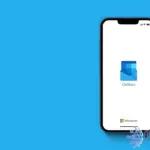 Cómo programar correos electrónicos en Microsoft Outlook usando Power Automate
Cómo programar correos electrónicos en Microsoft Outlook usando Power AutomateSi el texto del asunto es tu búsqueda, como "Agenda de reunión de planificación de equipo para revisión", limitar la cadena a unas pocas palabras clave dará los mejores resultados. Si ingresas todo el texto del asunto, Outlook listará cada mensaje que contenga cualquiera de esas palabras en los campos Para y Asunto, en el cuerpo del mensaje y en un archivo adjunto. Algunas cadenas de búsqueda mejores son "Planificación de reunión", "Agenda de reunión" o incluso solo "Revisión".
Aquí hay algunas reglas adicionales a considerar al buscar:
- Outlook no tiene en cuenta la puntuación.
- Outlook muestra solo los primeros 250 elementos que coinciden con la cadena de búsqueda.
- Outlook no responde bien si la cadena de búsqueda incluye más de un idioma. Los resultados son aleatorios.
Además de las cadenas de búsqueda de texto, Outlook también evalúa operadores en una cadena de búsqueda.
Cómo utilizar correctamente los operadores en Outlook
Probablemente estés familiarizado con operadores como AND, NOT, OR, y otros más. Puedes utilizar operadores para refinar una búsqueda. Al utilizar operadores en Outlook, siempre debes usar letras mayúsculas. Tabla A muestra los usos más comunes de los operadores y algunos términos de búsqueda reservados.
Tabla A
| Operador | Cadena de búsqueda | Resultado |
|---|---|---|
| AND | Susan AND Harkins | Devolverá todos los elementos que contienen Susan y Harkins. No mostrará elementos que solo contengan Susan o solo Harkins. |
| OR | Susan OR Harkins | Devolverá todos los elementos que contengan tanto Susan como Harkins, así como también Susan Harkins. |
| NOT | Susan NOT Harkins | Devolverá todos los elementos que contengan Susan pero no Harkins. |
| "" | "Susan" | Hará coincidir Susan, pero no Susanne. |
| about | about: "Reunión de equipo" | Listará mensajes solo con "Reunión de equipo" en el asunto, cuerpo o archivo adjunto. |
| from, about | from: "Susan Harkins" about: "Reunión de equipo" | Listará mensajes solo de Susan Harkins con "Reunión de equipo" en el asunto. |
| subject | subject: "Reunión de equipo" | Listará mensajes solo con "Reunión de equipo" en el asunto. |
La búsqueda en Outlook tiene muchas posibilidades. Si hay un campo, puedes buscarlo simplemente expresándolo por su nombre seguido de dos puntos. Por ejemplo, si estás buscando contactos, podrías utilizar la cadena de búsqueda lastname: "Harkins" para listar solo aquellos contactos cuyo apellido es Harkins. Con un poco de reflexión, puedes refinar los términos de búsqueda para obtener los mejores resultados.
 Cómo acceder a la carpeta de aplicaciones en Windows 11 usando el comando Shell
Cómo acceder a la carpeta de aplicaciones en Windows 11 usando el comando ShellEn Newsmatic nos especializamos en tecnología de vanguardia, contamos con los artículos mas novedosos sobre Software, allí encontraras muchos artículos similares a Cómo mejorar las búsquedas de correo electrónico en Microsoft Outlook , tenemos lo ultimo en tecnología 2023.

Artículos Relacionados